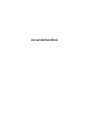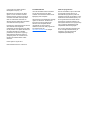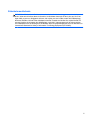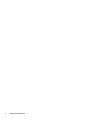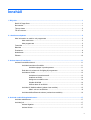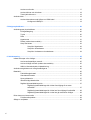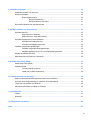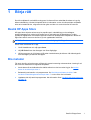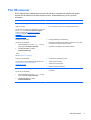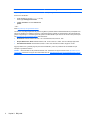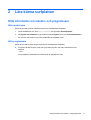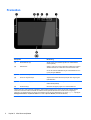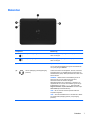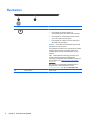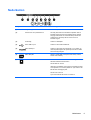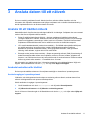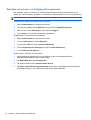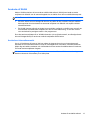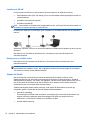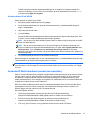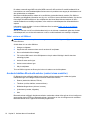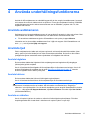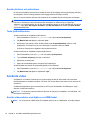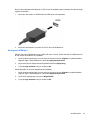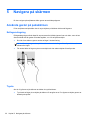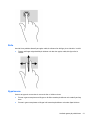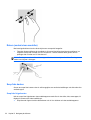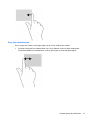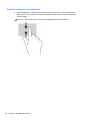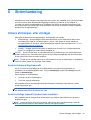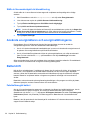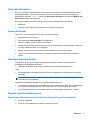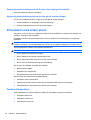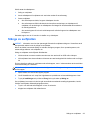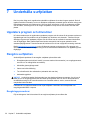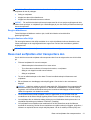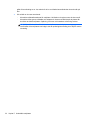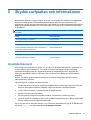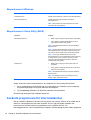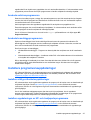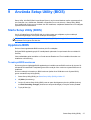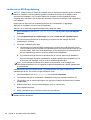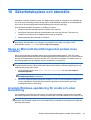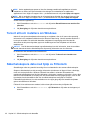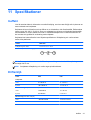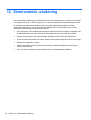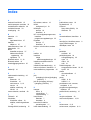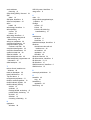Användarhandbok

© Copyright 2013 Hewlett-Packard
Development Company, L.P.
Bluetooth är ett varumärke som tillhör
ägaren och som används av Hewlett-
Packard Company på licens. Intel är ett
varumärke som tillhör Intel Corporation i
USA och andra länder. Microsoft och
Windows är USA-registrerade varumärken
som tillhör Microsoft Corporation.
Informationen i detta dokument kan komma
att bli inaktuell utan föregående
meddelande. De enda garantier som gäller
för HP-produkter och -tjänster beskrivs i de
uttryckliga garantier som medföljer
produkterna och tjänsterna. Ingenting i
detta dokument skall anses utgöra en
ytterligare garanti. HP ansvarar inte för
tekniska eller redaktionella fel i detta
dokument.
Första utgåvan: augusti 2013
Dokumentartikelnummer: 737638-101
Produktmeddelande
I den här handboken beskrivs funktioner
som är gemensamma för de flesta
modeller. Vissa funktioner kanske inte är
tillgängliga på din surfplatta.
Alla funktioner är inte tillgängliga i samtliga
utgåvor av Windows 8. För att du ska
kunna dra full nytta av funktionerna i
Windows 8 kan surfplattan behöva
uppgraderas och det kan krävas
maskinvara, drivrutiner eller programvara
som köpts separat. Se
http://www.microsoft.com för detaljer.
Villkor för programvaran
Genom att installera, kopiera, hämta eller
på annat sätt använda något av de
förinstallerade programmen på den här
surfplattan samtycker du till villkoren i HP:s
licensavtal för slutanvändare (EULA). Om
du inte godtar dessa licensvillkor ska du
returnera den oanvända produkten i sin
helhet (både maskinvara och programvara)
inom 14 dagar för återbetalning enligt
inköpsställets återbetalningsregler.
Om du vill ha ytterligare information eller
om du vill begära full återbetalning av
surfplattan, vänd dig till det lokala
inköpsstället (återförsäljaren).

Säkerhetsmeddelande
VARNING: Minska risken för värmerelaterade skador eller överhettning genom att inte ha datorn
direkt i knäet eller blockera datorns luftventiler. Använd bara datorn på en hård, plan yta. Se till att
ingen hård yta som en närliggande skrivare, eller mjuka ytor som kuddar, mattor eller klädesplagg
blockerar luftflödet. Låt inte heller nätadaptern komma i kontakt med huden eller mjuka föremål, till
exempel kuddar, tjocka mattor eller klädesplagg, under drift. Yttemperaturen på de delar av datorn
och nätadaptern som är åtkomliga för användaren följer de temperaturgränser som har definierats av
International Standard for Safety of Information Technology Equipment (IEC 60950).
iii

iv Säkerhetsmeddelande

Innehåll
1 Börja rätt .......................................................................................................................................................... 1
Besök HP Apps Store ........................................................................................................................... 1
Bra metoder .......................................................................................................................................... 1
Tips om datorn ..................................................................................................................................... 2
Fler HP-resurser ................................................................................................................................... 3
2 Lära känna surfplattan ................................................................................................................................... 5
Hitta information om maskin- och programvara ................................................................................... 5
Hitta maskinvara .................................................................................................................. 5
Hitta programvara ................................................................................................................ 5
Framsidan ............................................................................................................................................ 6
Baksidan ............................................................................................................................................... 7
Överkanten ........................................................................................................................................... 8
Nederkanten ......................................................................................................................................... 9
Etiketter .............................................................................................................................................. 10
3 Ansluta datorn till ett nätverk ...................................................................................................................... 11
Ansluta till ett trådlöst nätverk ............................................................................................................ 11
Använda kontrollerna för trådlöst ....................................................................................... 11
Använda reglagen i operativsystemet ............................................................... 11
Dela data och enheter och få tillgång till programvara ...................................................... 12
Använda ett WLAN ............................................................................................................ 13
Använda en Internetleverantör .......................................................................... 13
Installera ett WLAN ........................................................................................... 14
Konfigurera en trådlös router ............................................................................ 14
Skydda ditt WLAN ............................................................................................. 14
Ansluta datorn till ett WLAN .............................................................................. 15
Använda HP Mobilt bredband (endast vissa modeller) ...................................................... 15
Sätta i och ta ur ett SIM-kort ............................................................................. 16
Använda trådlösa Bluetooth-enheter (endast vissa modeller) ........................................... 16
4 Använda underhållningsfunktionerna ........................................................................................................ 17
Använda webbkameran ...................................................................................................................... 17
Använda ljud ....................................................................................................................................... 17
Ansluta högtalare ............................................................................................................... 17
Ansluta hörlurar ................................................................................................................. 17
v

Ansluta en mikrofon ........................................................................................................... 17
Ansluta hörlurar och mikrofoner ......................................................................................... 18
Testa ljudfunktionerna ....................................................................................................... 18
Använda video .................................................................................................................................... 18
Ansluta videoenheter med hjälp av en HDMI-kabel ........................................................... 18
Konfigurera HDMI-ljud ....................................................................................... 19
5 Navigera på skärmen .................................................................................................................................... 20
Använda gester på pekskärmen ......................................................................................................... 20
Enfingersdragning .............................................................................................................. 20
Trycka ................................................................................................................................ 20
Rulla ................................................................................................................................... 21
Nypa/zooma ....................................................................................................................... 21
Rotera (endast vissa modeller) .......................................................................................... 22
Svep från kanten ................................................................................................................ 22
Svep från högerkanten ...................................................................................... 22
Svep från vänsterkanten ................................................................................... 23
Svep från överkanten och nederkanten ............................................................ 24
6 Strömhantering ............................................................................................................................................. 25
Initiera strömspar- eller viloläget ........................................................................................................ 25
Avsluta strömsparläget manuellt ........................................................................................ 25
Avsluta viloläge manuellt (endast vissa modeller) ............................................................. 25
Ställa in lösenordsskydd vid återaktivering ........................................................................ 26
Använda energimätaren och energiinställningarna ............................................................................ 26
Batteridrift ........................................................................................................................................... 26
Fabriksförseglat batteri ...................................................................................................... 26
Hitta batteriiformation ......................................................................................................... 27
Spara på batteriet .............................................................................................................. 27
Identifiera låga batterinivåer .............................................................................................. 27
Åtgärda låg batteriladdningsnivå ....................................................................................... 27
Åtgärda låg batteriladdningsnivå när det finns tillgång till en extern
strömkälla .......................................................................................................... 27
Åtgärda låg batteriladdningsnivå när det inte finns tillgång till strömkälla ......... 28
Åtgärda låg batteriladdningsnivå om det inte går att avsluta viloläget .............. 28
Driva datorn med extern ström ........................................................................................................... 28
Felsöka strömproblem ....................................................................................................... 28
Stänga av surfplattan ......................................................................................................................... 29
vi

7 Underhålla surfplattan .................................................................................................................................. 30
Uppdatera program och drivrutiner .................................................................................................... 30
Rengöra surfplattan ............................................................................................................................ 30
Rengöringsprocedurer ....................................................................................................... 30
Rengöra bildskärmen ........................................................................................ 31
Rengöra kanterna eller höljet ............................................................................ 31
Resa med surfplattan eller transportera den ...................................................................................... 31
8 Skydda surfplattan och informationen ....................................................................................................... 33
Använda lösenord .............................................................................................................................. 33
Skapa lösenord i Windows ................................................................................................ 34
Skapa lösenord i Setup Utility (BIOS) ................................................................................ 34
Använda programvara för Internetsäkerhet ........................................................................................ 34
Använda antivirusprogramvara .......................................................................................... 35
Använda brandväggsprogramvara .................................................................................... 35
Installera programvaruuppdateringar ................................................................................................. 35
Installera viktiga säkerhetsuppdateringar .......................................................................... 35
Installera uppdateringar av HP- och tredjepartsprogramvara ............................................ 35
Skydda det trådlösa nätverket ............................................................................................................ 36
Säkerhetskopiera program och information ....................................................................................... 36
9 Använda Setup Utility (BIOS) ....................................................................................................................... 37
Starta Setup Utility (BIOS) .................................................................................................................. 37
Uppdatera BIOS ................................................................................................................................. 37
Ta reda på BIOS-versionen ............................................................................................... 37
Ladda ned en BIOS-uppdatering ....................................................................................... 38
10 Säkerhetskopiera och återställa ................................................................................................................ 39
Skapa en Microsoft-återställningsenhet (endast vissa modeller) ....................................................... 39
Använda Windows-uppdatering för snabb och enkel återställning ..................................................... 39
Ta bort allt och installera om Windows ............................................................................................... 40
Säkerhetskopiera data med hjälp av Filhistorik .................................................................................. 40
11 Specifikationer ............................................................................................................................................ 41
Ineffekt ................................................................................................................................................ 41
Driftsmiljö ............................................................................................................................................ 41
12 Elektrostatisk urladdning ........................................................................................................................... 42
Index ................................................................................................................................................................... 43
vii

viii

1Börja rätt
Den här surfplattan är ett kraftfullt verktyg som är utformat för att underlätta ditt arbete och ge dig
bättre underhållning. Läs det här kapitlet så får du information om hur du bäst använder surfplattan
efter att ha installerat den, roliga saker du kan göra med den och var du hittar fler HP-resurser.
Besök HP Apps Store
HP Apps Store erbjuder ett brett urval av populära spel, underhållnings- och musikappar,
produktivitetsappar och exklusiva HP-appar som du kan ladda ned till Startskärmen. Urvalet
uppdateras regelbundet och omfattar regionalt innehåll och landsspecifika erbjudanden. Besök HP
Apps Store ofta för att se om det finns nya och uppdaterade funktioner.
VIKTIGT: Du måste vara ansluten till Internet för att få tillgång till HP Apps Store.
Så här visar och hämtar du en app:
1. Gå till Startskärmen och välj appen Store.
2. Välj HP Picks för att visa alla appar som finns tillgängliga.
3. Välj den app som du vill hämta och följ sedan instruktionerna på skärmen. När hämtningen är
klar visas appen på skärmen Alla appar.
Bra metoder
För att du ska få ut så mycket som möjligt av din smarta investering rekommenderar vi att du gör så
här när du har installerat och registrerat surfplattan:
● Anslut datorn till ett trådbundet eller trådlöst nätverk om det inte redan är gjort. Se
Ansluta
datorn till ett nätverk på sidan 11.
●
Bekanta dig med maskin- och programvaran. Se
Lära känna surfplattan på sidan 5 och
Använda underhållningsfunktionerna på sidan 17 om du vill ha mer information.
●
Uppdatera eller köp antivirusprogramvara. Mer information finns i
Använda antivirusprogramvara
på sidan 35.
Besök HP Apps Store 1

Tips om datorn
●
Du känner till att du kan se YouTube-videoklipp på surfplattan. Men visste du att du även kan
ansluta den till en TV eller en spelkonsol? Mer information finns i
Ansluta videoenheter med
hjälp av en HDMI-kabel på sidan 18.
●
Du känner till att du kan lyssna på musik på surfplattan. Men visste du att du även kan strömma
live-radio direkt till plattan och lyssna på radioprogram från hela världen? Se
Använda ljud
på sidan 17.
● Du känner till att du kan skapa kraftfulla presentationer med Microsoft-program. Men visste du
att du även kan ansluta surfplattan till en projektor och presentera dina idéer på ett möte? Se
Konfigurera HDMI-ljud på sidan 19.
●
Använd de nya pekgesterna i Windows 8 för smidig kontroll över bilder och textsidor. Se
Navigera på skärmen på sidan 20.
2 Kapitel 1 Börja rätt

Fler HP-resurser
Du har redan använt installationsanvisningarna för att slå på surfplattan och hitta den här guiden.
Använd den här tabellen för att hitta resurser med bl.a. produktbeskrivning och hur-gör-man-
information.
Resurs Innehållsförteckning
Installationsanvisningar
●
Översikt över konfiguration och funktioner i surfplattan
Hjälp och support
Du når Hjälp och support från Startskärmen genom att
skriva hjälp och sedan välja Hjälp och support.
Support i USA ges på
http://www.hp.com/go/
contactHP. Support i resten av världen ges på
http://welcome.hp.com/country/us/en/
wwcontact_us.html.
●
En stor mängd hur-gör-man- och felsökningsinformation
Säkerhet och arbetsmiljö
Så här når du handboken:
1. Gå till Startskärmen och skriv support och välj
sedan appen HP Support Assistant.
2. Välj Den här datorn och sedan
Användarhandböcker.
– eller –
Gå till
http://www.hp.com/ergo.
● Lämplig inställning av arbetsplatsen
●
Riktlinjer för sittställningar vid datorn och datorvanor som ökar
din komfort och minskar risken för skador
● Information om elektrisk och mekanisk säkerhet
Support över hela världen
Om du behöver support på ditt eget språk går du till
http://welcome.hp.com/country/us/en/
wwcontact_us.html.
●
Chatta med en HP-tekniker online
●
Skicka e-post till support
●
Telefonnummer till support
●
Platser med HP-servicecenter
Säkerhet, föreskrifter och miljö
Så här når du handboken:
1. Gå till Startskärmen och skriv support och välj
sedan appen HP Support Assistant.
2. Välj Den här datorn och sedan
Användarhandböcker.
●
Viktiga föreskrifter, exempelvis information om rätt kassering
av batterier
Fler HP-resurser 3

Resurs Innehållsförteckning
Begränsad garanti*
Så här når du handboken:
1. Gå till Startskärmen och skriv support och välj
sedan appen HP Support Assistant.
2. Välj Den här datorn och sedan Garanti och
tjänster.
– eller –
Gå till
http://www.hp.com/go/orderdocuments.
●
Specifik garantiinformation för den här surfplattan
*Du hittar den uttryckliga begränsade HP-garanti som gäller för produkten bland användarhandböckerna på surfplattan och/
eller på den CD/DVD som medföljer i kartongen. I vissa länder/regioner medföljer en papperskopia av den begränsade HP-
garantin i förpackningen. I de länder/regioner där garantin inte tillhandahålls i tryckt form kan du rekvirera ett tryckt exemplar
från
http://www.hp.com/go/orderdocuments eller skriva till HP:
● Nordamerika: Hewlett-Packard, MS POD, 11311 Chinden Blvd, Boise, ID 83714, USA
●
Europa, Mellanöstern, Afrika: Hewlett-Packard, POD, Via G. Di Vittorio, 9, 20063, Cernusco s/Naviglio (MI), Italien
●
Asien/Stillahavsområdet: Hewlett-Packard, POD, P.O. Box 200, Alexandra Post Office, Singapore 911507
Uppge produktnummer, garantitid (angiven på serienummeretiketten), namn och postadress när du beställer ett tryckt
exemplar av garantiinformationen.
VIKTIGT: Returnera INTE din HP-produkt till adressen ovan. Information om support i USA finns här:
http://www.hp.com/
go/contactHP. Information om support över hela världen finns här: http://welcome.hp.com/country/us/en/wwcontact_us.html.
4 Kapitel 1 Börja rätt

2 Lära känna surfplattan
Hitta information om maskin- och programvara
Hitta maskinvara
Så här tar du reda på vilken maskinvara som finns installerad på surfplattan:
1. Gå till Startskärmen och skriv kontrollpanel och välj sedan Kontrollpanelen.
2. Välj System och säkerhet och gå sedan till området System och tryck på Enhetshanteraren.
En lista över alla enheter som finns installerade på surfplattan visas.
Hitta programvara
Så här tar du reda på vilken programvara som är installerad på surfplattan:
▲
Svep från vänster tills pilen visas och tryck sedan på pilen i det nedre vänstra hörnet av
skärmen.
– eller –
Svep uppåt från nederkanten av skärmen så att appskärmen visas.
Hitta information om maskin- och programvara 5

Framsidan
Komponent Beskrivning
(1) WLAN-antenner (2)* Skickar och tar emot trådlösa signaler över lokala trådlösa
nätverk (WLAN).
(2) Webbkamera Spelar in video och tar foton. Med vissa modeller kan du delta i
videokonferenser och chatta online med strömmande video.
Om du vill använda webbkameran går du till Startskärmen och
trycker på appen Kamera.
(3) Webbkameralampa Tänd: Webbkameran används.
(4) Sensor för omgivande ljus Anpassar automatiskt skärmens ljusstyrka efter omgivningens
ljusförhållanden.
(5) WWAN-antenner (2)* (endast vissa modeller) Skickar och tar emot trådlösa signaler för att kommunicera med
trådlöst WAN (WWAN).
(6) Windows-knapp Minimerar alla öppna program och visar Startskärmen.
*Dessa antenner är inte synliga från surfplattans utsida. Optimal överföring får du genom att se till att området närmast
antennerna är fritt från hinder. Föreskrifter för trådlösa enheter gällande ditt land finns i landets avsnitt i Reglerings-,
säkerhets- och miljöföreskrifter. Du når den här handboken genom att gå till Startskärmen och skriva support, välja appen
HP Support Assistant, välja Den här datorn och sedan välja User Guides (Användarhandböcker).
6 Kapitel 2 Lära känna surfplattan

Baksidan
Komponent Beskrivning
(1)
Volymsänkningsknapp Du sänker högtalarvolymen genom att trycka på den nedre
delen av knappen.
(2)
Volymhöjningsknapp Du höjer högtalarvolymen genom att trycka på den övre
delen av knappen
(3) Kamera Spelar in video och tar foton.
Om du vill använda webbkameran går du till Startskärmen
och trycker på appen Kamera.
(4)
Jack för ljudutgång (hörlurar)/ljudingång
(mikrofon)
Ansluter strömdrivna stereohögtalare, hörlurar, hörsnäckor,
ett headset eller en TV-ljudkabel (tillval). Ansluter även en
headsetmikrofon (tillval). Detta jack stöder inte enheter med
enbart mikrofon.
VARNING: Minska risken för hörselskador genom att
sänka volymen innan du sätter på dig hörlurarna,
hörsnäckorna eller ett headset. Ytterligare
säkerhetsinformation finns i Reglerings-, säkerhets- och
miljöföreskrifter. Du når den här handboken genom att gå
till Startskärmen och skriva support, välja appen HP
Support Assistant, välja Den här datorn och sedan välja
User Guides (Användarhandböcker).
OBS! När en enhet är ansluten till jacket inaktiveras
surfplattans högtalare.
OBS! Se till att enhetskabeln har en kontakt med 4 ledare
som stöder både ljudutgång (hörlurar) och ljudingång
(mikrofon).
Baksidan 7

Överkanten
Komponent Beskrivning
(1)
Strömknapp ● Slå på surfplattan genom att trycka på knappen.
●
När surfplattan är påslagen aktiverar du
strömsparläget genom att snabbt trycka på knappen.
● När surfplattan är i strömsparläge avslutar du detta
genom att snabbt trycka på knappen.
●
När surfplattan är i viloläge avslutar du detta genom
att snabbt trycka på knappen.
VIKTIGT: Om du håller ned strömknappen förlorar du all
information som inte har sparats.
Om surfplattan har slutat svara och det inte går att använda
avstängningsprocedurerna i Windows®, stänger du av
surfplattan genom att hålla ned strömknappen i minst 5
sekunder.
OBS! Intel® Rapid Start Technology (endast på vissa
modeller) aktiveras på fabriken. Med Rapid Start
Technology kan surfplattan snabbt återställas vid inaktivitet.
Mer information finns i
Initiera strömspar- eller viloläget
på sidan 25.
Mer information om strömhanteringsinställningar finns i
Energialternativ. Gå till Startskärmen och skriv
energialternativ och välj sedan Energialternativ.
(2) Intern mikrofon Spelar in ljud.
8 Kapitel 2 Lära känna surfplattan

Nederkanten
Komponent Beskrivning
(1) Högtalare (2) Producerar ljud.
(2) Serienummer och produktnummer Ger viktig information som identifierar surfplattan. När du
kontaktar support kommer du förmodligen att bli ombedd
att uppge serienumret och eventuellt också produkt- eller
modellnumret. Leta rätt på de här numren innan du
kontaktar support.
(3) Strömuttag Ansluter en nätadapter.
(4)
Micro USB 2.0-port Ansluter en extra mikro-USB-enhet.
(5)
Mikro-HDMI-port Ansluter en extra ljud- eller videoenhet, t.ex. en HDTV, en
valfri kompatibel digital- eller ljudkomponent eller en HDMI-
enhet med hög hastighet.
(6)
Mikro-SIM-plats Stöder en trådlös SIM-modul (subscriber identity module;
endast vissa modeller).
(7)
Mikrominneskortläsare Läser extra minneskort som används för att lagra, hantera,
dela eller få åtkomst till information.
Så här sätter du i ett kort:
Håll kortet med etiketten vänd uppåt och kontakterna vända
mot kortplatsen, för in kortet i platsen och tryck sedan in det
tills det sitter ordentligt på plats.
Så här tar du ut ett kort:
Tryck kortet inåt tills det lossnar och matas ut.
Nederkanten 9

Etiketter
På etiketterna som sitter på surfplattan finns information som du kan behöva när du felsöker systemet
eller reser utomlands med datorn.
VIKTIGT: Om du behöver hjälp att lokalisera dem, se Lära känna surfplattan på sidan 5. Alla
etiketter som beskrivs i det här avsnittet sitter på baksidan av surfplattan.
●
Serienumret och produktnumret anges på surfplattans underkant och/eller på en etikett på
baksidan av surfplattan. När du kontaktar support kommer du förmodligen att bli ombedd att
uppge serienumret och eventuellt också produkt- eller modellnumret. Leta rätt på de här numren
innan du kontaktar support.
●
Myndighetsetikett(er) – Visar regulatorisk information för surfplattan. Regulatoriska märkningar
för ditt land eller din region finns på baksidan av surfplattan.
Av regulatoriska identifieringsskäl har din produkt tilldelats ett regulatoriskt modellnummer. Det
regulatoriska modellnumret ska inte förväxlas med marknadsnamnet eller produktnumret. Mer
information hittar du i handboken Snabbstart som medföljer surfplattan.
●
Certifieringsetikett(er) för trådlöst – Ger information om extra trådlösa enheter och
godkännandemärkningar för de länder eller regioner där enheterna har godkänts för
användning.
10 Kapitel 2 Lära känna surfplattan

3 Ansluta datorn till ett nätverk
Du kan ta med dig surfplattan överallt. Men du kan även utforska världen hemifrån och visa
information från miljontals webbplatser med hjälp av surfplattan och en trådlös nätverksanslutning. I
det här kapitlet beskrivs hur du ansluter datorn till Internet.
Ansluta till ett trådlöst nätverk
Med trådlös teknik överförs data via radiovågor istället för via ledningar. Surfplattan kan vara utrustad
med en eller flera av följande trådlösa enheter:
●
Enhet för trådlöst lokalt nätverk (WLAN) − Ansluter surfplattan till trådlösa lokala nätverk
(vanligen kallade Wi-Fi-nätverk, trådlösa LAN eller WLAN) på företag, hemma och på offentliga
platser som flygplatser, restauranger, kaféer, hotell och universitet. I ett WLAN kommunicerar
surfplattans mobila trådlösa enhet med en trådlös router eller en trådlös åtkomstpunkt.
●
HP:s mobila bredbandsmodul (endast vissa modeller) – En WWAN-enhet (trådlöst WAN) som
ger trådlös anslutning i ett mycket större område. Mobilnätverksoperatörer installerar
basstationer (liknande mobiltelefonmaster) i stora geografiska områden, vilket ger effektiv
täckning i hela delstater, regioner eller till och med länder.
● Bluetooth-enhet (endast vissa modeller) – Skapar ett personligt nätverk (PAN) för anslutning till
andra Bluetooth-beredda enheter som surfplattor, telefoner, skrivare, headset, högtalare och
kameror. I ett PAN kommunicerar varje enhet direkt med de andra enheterna. Enheterna måste
befinna sig relativt nära varandra – i normalfallet inom 10 meter.
Mer information om trådlös teknik finns i informationsmaterialet och webbplatslänkarna i Hjälp och
support. Gå till Startskärmen och skriv hjälp och välj sedan Hjälp och support.
Använda kontrollerna för trådlöst
Du kan styra de trådlösa enheterna i din surfplatta med hjälp av kontrollerna i operativsystemet:
Använda reglagen i operativsystemet
I Nätverks- och delningscentret kan du skapa en anslutning eller ett nätverk, ansluta datorn till ett
nätverk och diagnostisera och reparera nätverksproblem.
Så här använder du reglagen i operativsystemet:
1. Gå till Startskärmen och skriv kontrollpanel och välj sedan Kontrollpanelen.
2. Välj Nätverk och Internet och välj Nätverks- och delningscenter.
Om du vill ha mer information går du till Startskärmen och skriver hjälp och väljer sedan Hjälp och
support.
Ansluta till ett trådlöst nätverk 11

Dela data och enheter och få tillgång till programvara
När surfplattan ingår i ett nätverk är du inte begränsad till att bara använda informationen som är
lagrad i den egna surfplattan. Surfplattor i ett nätverk kan utbyta programvara och data med varandra.
OBS! När en skiva med en DVD-film eller ett spel är kopieringsskyddad kan den inte delas.
Så här delar du mappar eller bibliotek inom ett nätverk:
1. Öppna Filutforskaren från Windows-skrivbordet.
2. Tryck på menyn Dela i fönstret Bibliotek och tryck sedan på Särskilda personer.
3. Skriv ett namn i rutan Fildelning och tryck sedan på Lägg till.
4. Tryck på Dela och följ sedan instruktionerna på skärmen.
Så här delar du information från din lokala disk:
1. Öppna Filutforskaren från Windows-skrivbordet.
2. Tryck på Lokal disk (C:) i fönstret Bibliotek.
3. Tryck på fliken Dela och sedan på Avancerad delning.
4. I fönstret Egenskaper för lokal disk (C:) väljer du Avancerad delning.
5. Tryck på Dela den här mappen.
Så här delar du ut enheter inom ett nätverk:
1. Gå till Windows-skrivbordet och tryck och håll kvar fingret på nätverksstatusikonen i
meddelandefältet längst till höger i aktivitetsfältet.
2. Välj Öppna Nätverks- och delningscenter.
3. Välj ett aktivt nätverk under Visa dina aktiva nätverk.
4. Välj Ändra avancerade delningsinställningar för att ställa in delningsalternativ för sekretess,
nätverksidentifiering, fil- och skrivardelning eller andra nätverksalternativ.
12 Kapitel 3 Ansluta datorn till ett nätverk
Sidan laddas...
Sidan laddas...
Sidan laddas...
Sidan laddas...
Sidan laddas...
Sidan laddas...
Sidan laddas...
Sidan laddas...
Sidan laddas...
Sidan laddas...
Sidan laddas...
Sidan laddas...
Sidan laddas...
Sidan laddas...
Sidan laddas...
Sidan laddas...
Sidan laddas...
Sidan laddas...
Sidan laddas...
Sidan laddas...
Sidan laddas...
Sidan laddas...
Sidan laddas...
Sidan laddas...
Sidan laddas...
Sidan laddas...
Sidan laddas...
Sidan laddas...
Sidan laddas...
Sidan laddas...
Sidan laddas...
Sidan laddas...
-
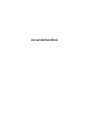 1
1
-
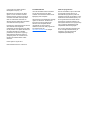 2
2
-
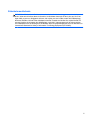 3
3
-
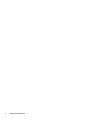 4
4
-
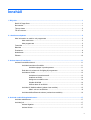 5
5
-
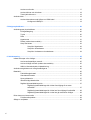 6
6
-
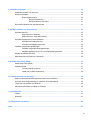 7
7
-
 8
8
-
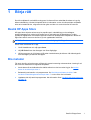 9
9
-
 10
10
-
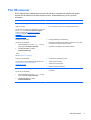 11
11
-
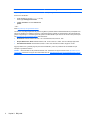 12
12
-
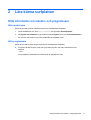 13
13
-
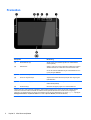 14
14
-
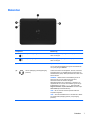 15
15
-
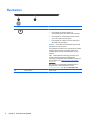 16
16
-
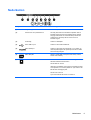 17
17
-
 18
18
-
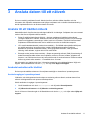 19
19
-
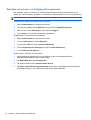 20
20
-
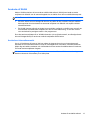 21
21
-
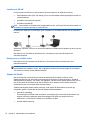 22
22
-
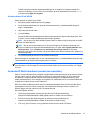 23
23
-
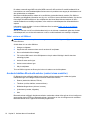 24
24
-
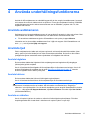 25
25
-
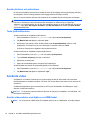 26
26
-
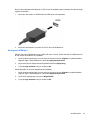 27
27
-
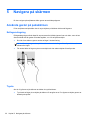 28
28
-
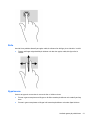 29
29
-
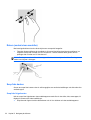 30
30
-
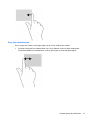 31
31
-
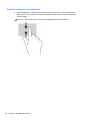 32
32
-
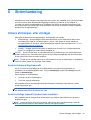 33
33
-
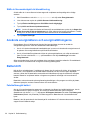 34
34
-
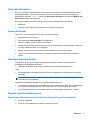 35
35
-
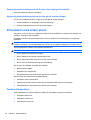 36
36
-
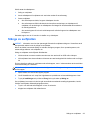 37
37
-
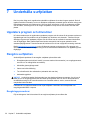 38
38
-
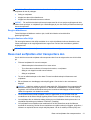 39
39
-
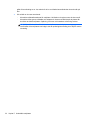 40
40
-
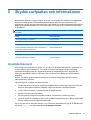 41
41
-
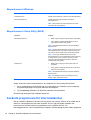 42
42
-
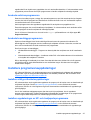 43
43
-
 44
44
-
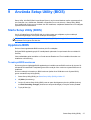 45
45
-
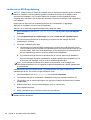 46
46
-
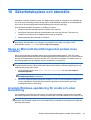 47
47
-
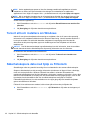 48
48
-
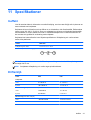 49
49
-
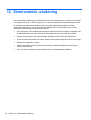 50
50
-
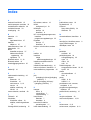 51
51
-
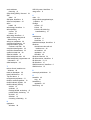 52
52
Relaterade papper
-
HP Pavilion 10-j000 x2 Detachable PC Användarmanual
-
HP Pro Tablet 610 G1 PC Användarmanual
-
HP Elite x2 1011 G1 Användarmanual
-
HP Pro Tablet 608 G1 Base Model Användarmanual
-
HP Pavilion 13-s000 x360 Convertible PC Användarmanual
-
HP ENVY 15-k200 Notebook PC series Användarmanual
-
HP ElitePad 1000 G2 Base Model Tablet Användarmanual
-
HP ElitePad 900 G1 Base Model Tablet Användarmanual
-
HP Pro Slate 10 EE G1 Användarmanual
-
HP ElitePad 1000 G2 Healthcare Tablet Användarmanual